5 überraschende Fakten über das Paar, die Sie überraschen werden
5 überraschende Dinge, die Sie vielleicht noch nicht über das Paar wussten 1. Pärchen aus dem Kindergarten Sie wissen vielleicht schon, dass viele …
Artikel lesen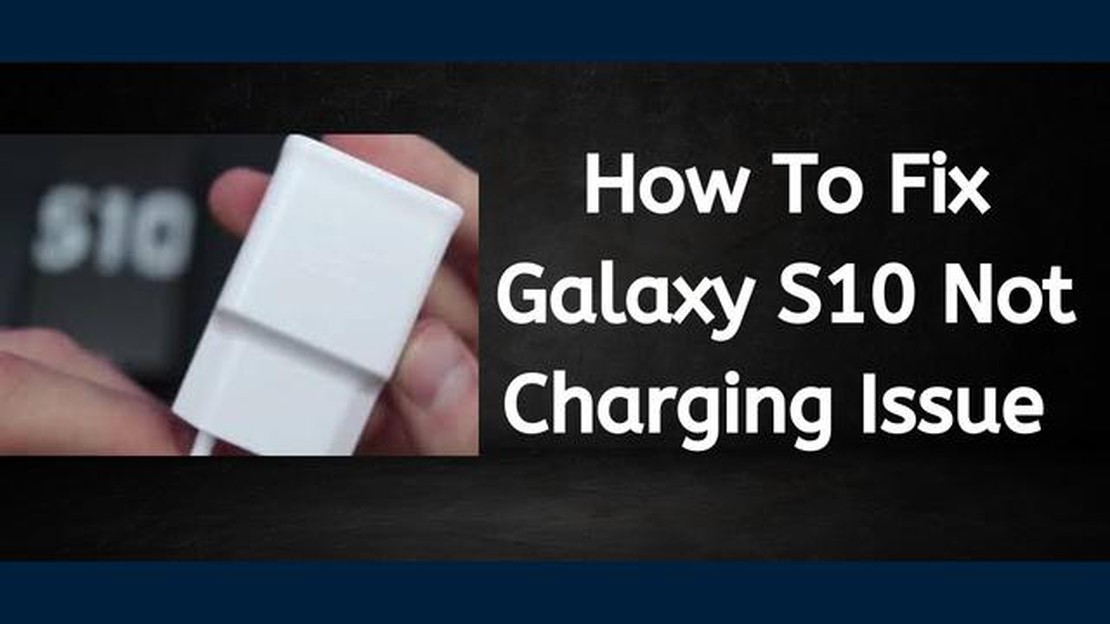
Wenn Sie ein Samsung Galaxy S10 besitzen und Probleme mit dem Aufladen haben, insbesondere einen unvollständigen Verbindungsfehler, sind Sie nicht allein. Viele Nutzer haben von diesem frustrierenden Problem berichtet, aber zum Glück gibt es einige mögliche Lösungen, die Sie ausprobieren können.
Eine mögliche Lösung für den unvollständigen Verbindungsfehler ist es, den Ladeanschluss auf Verschmutzungen oder Flusen zu überprüfen. Mit der Zeit können sich Staub und Schmutz im Anschluss ansammeln und eine ordnungsgemäße Verbindung verhindern. Verwenden Sie ein kleines Kunststoff- oder Holzwerkzeug, um die Verunreinigungen vorsichtig zu entfernen, ohne den Anschluss zu beschädigen.
Ein weiterer Schritt zur Fehlerbehebung besteht darin, ein anderes Ladekabel und einen anderen Adapter auszuprobieren. Manchmal liegt das Problem an diesen Zubehörteilen und nicht am Telefon selbst. Leihen Sie sich ein Kabel und einen Adapter von einem Freund oder einem Familienmitglied, um zu sehen, ob das Problem weiterhin besteht. Wenn dies der Fall ist, können Sie das Zubehör als Ursache des Problems ausschließen.
Wenn diese Schritte den unvollständigen Verbindungsfehler nicht beheben, müssen Sie möglicherweise einen Werksreset auf Ihrem Galaxy S10 durchführen. Dabei werden alle Daten und Einstellungen auf dem Telefon gelöscht, daher sollten Sie alle wichtigen Dateien sichern, bevor Sie fortfahren. Um einen Werksreset durchzuführen, gehen Sie zum Menü Einstellungen, wählen Sie Allgemeine Verwaltung und dann Zurücksetzen. Befolgen Sie die Anweisungen auf dem Bildschirm, um den Rücksetzvorgang abzuschließen.
Wenn Sie immer noch Probleme mit dem Fehler “Unvollständige Verbindung” haben, sollten Sie sich an den Samsung-Support wenden oder ein autorisiertes Service-Center aufsuchen, um weitere Hilfe zu erhalten. Dort kann man Ihnen möglicherweise weitere Schritte zur Fehlerbehebung anbieten oder eine Reparatur empfehlen, falls erforderlich.
Wenn Sie diese Tipps befolgen, sollten Sie in der Lage sein, den Fehler der unvollständigen Verbindung beim Aufladen Ihres Galaxy S10 zu beheben und zu beheben. Lassen Sie sich nicht von Ladeproblemen davon abhalten, Ihr Smartphone in vollen Zügen zu genießen!
Wenn Sie einen unvollständigen Verbindungsfehler beim Aufladen Ihres Samsung Galaxy S10 erleben, kann dies frustrierend sein und Sie daran hindern, eine vollständige Ladung Ihres Geräts zu erhalten. Glücklicherweise gibt es mehrere Schritte zur Fehlerbehebung, die Sie durchführen können, um dieses Problem zu beheben und eine vollständige Verbindung beim Laden Ihres Telefons sicherzustellen.
Hier sind einige Schritte, die Ihnen helfen, den unvollständigen Verbindungsfehler zu beheben:
Wenn Sie diese Schritte zur Fehlerbehebung befolgen, sollten Sie in der Lage sein, den Fehler der unvollständigen Verbindung zu beheben und Ihr Samsung Galaxy S10 erfolgreich aufzuladen. Denken Sie daran, immer Original-Ladezubehör zu verwenden und es mit Sorgfalt zu behandeln, um mögliche Schäden zu vermeiden, die zu Ladeproblemen führen könnten.
Wenn Sie Ladeprobleme mit Ihrem Galaxy S10 haben, gibt es mehrere Schritte zur Fehlerbehebung, die Sie versuchen können, um das Problem zu beheben:
Lesen Sie auch: Fehlersuche und -behebung bei einem LG-Kühlschrank, der nicht kühlt2. 2. Reinigen Sie den Ladeanschluss Schmutz, Ablagerungen oder Flusen können sich im Ladeanschluss ansammeln und eine ordnungsgemäße Verbindung verhindern. Verwenden Sie einen Zahnstocher oder eine kleine Bürste, um den Anschluss vorsichtig zu reinigen. 3. 3. Starten Sie das Telefon neu Manchmal kann ein einfacher Neustart das Ladeproblem beheben. Halten Sie die Einschalttaste gedrückt und wählen Sie “Neustart” aus dem Menü. 4. 4. Soft-Reset des Telefons Wenn ein normaler Neustart nicht funktioniert, versuchen Sie einen Soft-Reset. Halten Sie die Lautstärketaste nach unten und die Einschalttaste gleichzeitig gedrückt, bis das Telefon neu startet. 5. 5. Prüfen Sie auf Software-Updates Stellen Sie sicher, dass auf Ihrem Galaxy S10 die neuesten Software-Updates installiert sind. Gehen Sie zu Einstellungen > Software-Update > Herunterladen und installieren Sie alle verfügbaren Updates. 6. 6. Aktivieren des Schnellladens Stellen Sie sicher, dass das Schnellladen auf Ihrem Telefon aktiviert ist. Gehen Sie zu Einstellungen > Gerätepflege > Akku > Aufladen > Aktivieren Sie “Schnelles Aufladen per Kabel”. 7. 7. Versuchen Sie den abgesicherten Modus Wenn Sie vermuten, dass das Ladeproblem durch eine App eines Drittanbieters verursacht wird, starten Sie Ihr Telefon im abgesicherten Modus. Halten Sie die Einschalttaste gedrückt und drücken Sie dann lange auf die Option “Ausschalten”, bis die Aufforderung zum abgesicherten Modus angezeigt wird.
Lesen Sie auch: Unsere wichtigsten Gaming-Prognosen für 2023: Expertenanalysen und Prognosen8. 8. Werksreset Wenn alles andere fehlschlägt, können Sie versuchen, das Telefon auf die Werkseinstellungen zurückzusetzen. Denken Sie daran, dass dabei alle Daten auf Ihrem Telefon gelöscht werden. Sichern Sie daher wichtige Dateien, bevor Sie fortfahren. Gehen Sie zu Einstellungen > Allgemeine Verwaltung > Zurücksetzen > Zurücksetzen auf Werkseinstellungen.
Wenn das Problem nach dem Ausprobieren all dieser Schritte zur Fehlerbehebung weiterhin besteht, handelt es sich möglicherweise um ein Hardwareproblem. Wenden Sie sich an den Samsung-Support oder besuchen Sie ein Service-Center, um weitere Hilfe zu erhalten.
Wenn Sie ein Galaxy S10 besitzen und beim Aufladen Ihres Geräts ein unvollständiger Verbindungsfehler auftritt, befolgen Sie diese Schritte zur Fehlerbehebung, um das Problem zu beheben:
Wenn keiner der oben genannten Schritte den Fehler der unvollständigen Verbindung behebt, sollten Sie sich an den Samsung-Support wenden oder Ihr Gerät zu einem autorisierten Service-Center bringen, um weitere Unterstützung zu erhalten.
Der Fehler der unvollständigen Verbindung tritt normalerweise auf, wenn ein Problem mit dem Ladeanschluss Ihres Galaxy S10 vorliegt. Dies kann durch ein loses oder beschädigtes Ladekabel, einen verschmutzten Ladeanschluss oder ein Softwareproblem verursacht werden. Um dieses Problem zu beheben, versuchen Sie, ein anderes Ladekabel und einen anderen Adapter zu verwenden, reinigen Sie den Ladeanschluss mit einer Dose Druckluft und führen Sie ein Software-Update auf Ihrem Gerät durch.
Um den Fehler der unvollständigen Verbindung auf Ihrem Galaxy S10 zu beheben, können Sie verschiedene Schritte zur Fehlerbehebung ausprobieren. Vergewissern Sie sich zunächst, dass das Ladekabel und der Adapter ordnungsgemäß mit Ihrem Gerät und der Stromquelle verbunden sind. Wenn das nicht funktioniert, versuchen Sie, ein anderes Ladekabel und einen anderen Adapter zu verwenden. Außerdem können Sie den Ladeanschluss Ihres Galaxy S10 mit einer Dose Druckluft reinigen. Wenn das Problem weiterhin besteht, müssen Sie möglicherweise einen Techniker für weitere Unterstützung kontaktieren.
Ja, ein Software-Update kann den Fehler der unvollständigen Verbindung auf Ihrem Galaxy S10 möglicherweise beheben. Manchmal können Softwarefehler oder Bugs Probleme mit dem Ladeanschluss verursachen. Um nach einem Software-Update zu suchen, öffnen Sie die Einstellungen-App auf Ihrem Galaxy S10, tippen Sie auf “Software-Update” und wählen Sie dann “Herunterladen und installieren”, wenn ein Update verfügbar ist. Es wird außerdem empfohlen, regelmäßig nach Software-Updates zu suchen, um sicherzustellen, dass auf Ihrem Gerät die neueste Version installiert ist.
Ja, ein defektes Ladekabel kann den Fehler der unvollständigen Verbindung auf Ihrem Galaxy S10 verursachen. Wenn das Kabel beschädigt, ausgefranst oder nicht richtig angeschlossen ist, kann es möglicherweise keine ordnungsgemäße Verbindung mit dem Ladeanschluss Ihres Geräts herstellen. Versuchen Sie, ein anderes Ladekabel zu verwenden, um zu sehen, ob das Problem weiterhin besteht. Wenn das neue Kabel problemlos funktioniert, ist es wahrscheinlich, dass das alte Kabel die Ursache für den unvollständigen Verbindungsfehler war.
Ja, es ist möglich, den Ladeanschluss Ihres Galaxy S10 zu reinigen, um den Fehler der unvollständigen Verbindung zu beheben. Manchmal können Schmutz, Flusen oder Ablagerungen im Ladeanschluss stecken bleiben und eine ordnungsgemäße Verbindung verhindern. Um den Anschluss zu reinigen, können Sie eine Dose mit Druckluft verwenden, um Staub und Schmutz herauszublasen. Gehen Sie dabei vorsichtig vor und verwenden Sie keine scharfen Gegenstände, die den Anschluss beschädigen könnten. Versuchen Sie nach der Reinigung des Ladeanschlusses, Ihr Galaxy S10 erneut zu laden, um zu sehen, ob das Problem behoben ist.
Der Fehler der unvollständigen Verbindung kann aus verschiedenen Gründen auftreten, z. B. wegen eines defekten Ladekabels, eines verschmutzten Ladeanschlusses oder eines Softwarefehlers. Es ist wichtig, das Problem zu beheben, um die genaue Ursache zu ermitteln.
5 überraschende Dinge, die Sie vielleicht noch nicht über das Paar wussten 1. Pärchen aus dem Kindergarten Sie wissen vielleicht schon, dass viele …
Artikel lesen10 kostenlose comic-lese-apps für android und ios. Comic-Bücher sind eine der beliebtesten Unterhaltungsquellen der Welt. Und während es früher …
Artikel lesenVergleich von JBL Flip 4 und JBL Charge 4: Die Wahl des besten Bluetooth-Lautsprechers im Jahr 2023 Wenn es um tragbare Bluetooth-Lautsprecher geht, …
Artikel lesenWie behebt man den Fehler “Minecraft hat keinen Speicher mehr” (Updated 2023) Wenn du Minecraft spielst, kennst du wahrscheinlich die frustrierende …
Artikel lesenWie man Android nicht empfangene Texte oder SMS repariert Haben Sie Probleme mit Ihrem Android-Gerät, das keine Textnachrichten oder SMS empfängt? Das …
Artikel lesen5 beste Handy-Lautsprecher für Android Sind Sie oft von der Klangqualität der integrierten Lautsprecher Ihres Android-Handys enttäuscht? Wenn ja, dann …
Artikel lesen